- precisa excluir arquivos do disco rígido externo
- como excluir arquivos do disco rígido externo com sucesso?
- Método 1. Excluir arquivos um por um No File Explorer (recuperável)
- Método 2. Excluir arquivos do disco rígido externo usando CMD
- Método 3. Remover arquivos formatando / excluindo disco rígido externo
- Método 4. Excluindo arquivos permanentemente limpando o disco rígido externo(irrecuperável)
- o que fazer se você não puder excluir arquivos do disco rígido externo?
- Palavras Finais
precisa excluir arquivos do disco rígido externo
um disco rígido externo é usado principalmente para armazenar documentos, imagens, músicas, vídeos e outros arquivos pessoais. Embora muitos discos rígidos externos venham com espaço de armazenamento significativo, você pode receber um aviso de baixo espaço em disco após armazenar muitos arquivos/aplicativos/programas grandes no disco rígido. Então você pode precisar excluir alguns arquivos dele para liberar algum espaço para novos dados. Ou quando você planeja descartar ou revender seu disco rígido externo, também é necessário excluir tudo para evitar vazamentos de informações privadas.
como excluir arquivos do disco rígido externo com sucesso?
não importa qual seja o seu propósito de remover arquivos de discos rígidos externos, existem quatro métodos diferentes disponíveis no Windows 10/8/7.
Método 1. Excluir arquivos um por um No File Explorer (recuperável)
em primeiro lugar, gostaríamos de mostrar a maneira mais tradicional de excluir arquivos do disco rígido no Windows 10/8/7.
1. Conecte seu disco rígido externo ao seu computador. Clique duas vezes em” Meu Computador/Este PC ” para abrir o File Explorer.
2. Clique duas vezes no disco rígido externo. Navegue pelos arquivos/pastas para encontrar o que deseja remover, clique com o botão direito do mouse e selecione “Excluir” no menu suspenso.
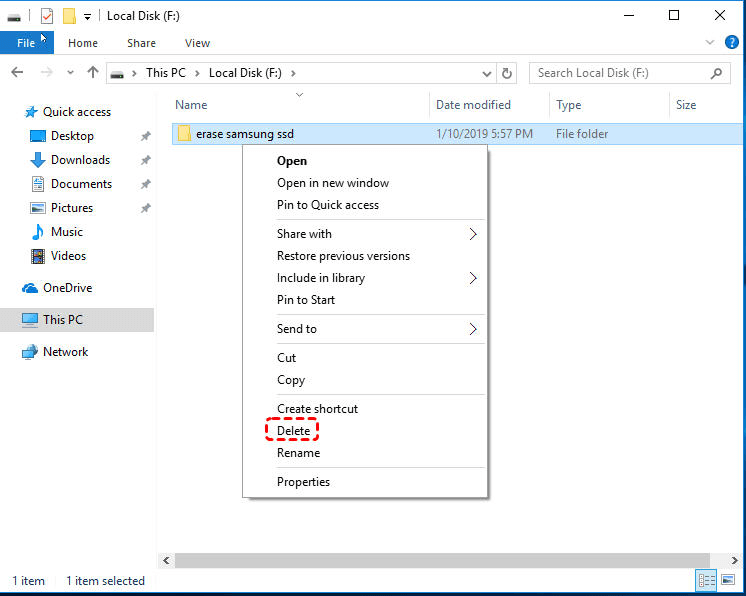
além disso, você também pode clicar no ícone do arquivo e arrastá-lo para sua lixeira diretamente. Siga as mesmas etapas para excluir todos os arquivos desnecessários de seus discos rígidos externos. Para fazer mais, você pode esvaziar a Lixeira depois.
Método 2. Excluir arquivos do disco rígido externo usando CMD
Excluir Arquivos um por um pode levar muito tempo, especialmente quando você precisa remover um grande número de arquivos. Em tal situação, você pode tentar excluir arquivos de discos rígidos externos usando o Prompt de comando. Com isso, você pode executar um comando para limpar um disco rígido e dentro de dados ao mesmo tempo.
para usar o CMD para excluir todos os dados do disco rígido externo, faça o seguinte:
1. Abra a janela do Prompt de comando pressionando Win + R, inserindo ” CMD ” no diálogo Executar e pressionando Enter.
2. Na janela Prompt de comando elevado, digite “diskpart” e pressione Enter para iniciar o Diskpart.exe.
3. Em seguida, insira os comandos abaixo em determinada ordem e pressione Enter após cada um.
-
disco lista
-
selecione Disco#: escolha o disco rígido do qual você precisa excluir arquivos
-
limpo: ou digite “limpar tudo” para remover todos os arquivos do disco selecionado
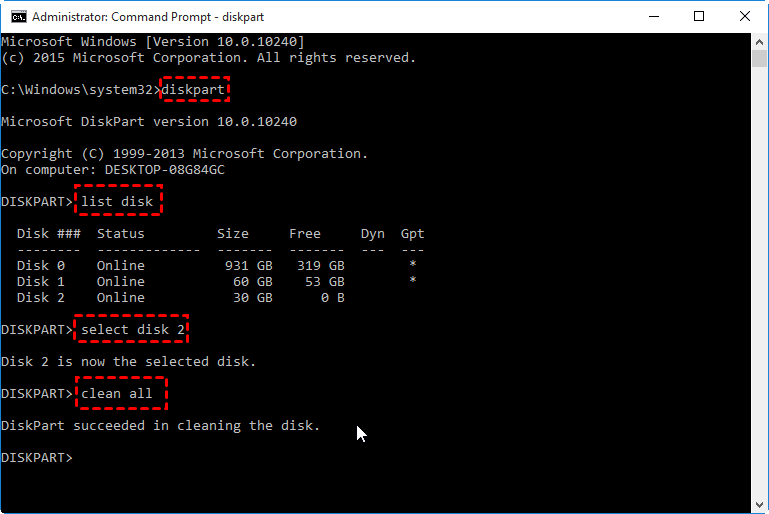
o último comando” Limpar “ou” limpar todos ” pode excluir tudo do disco de destino ao mesmo tempo e diminuir a possibilidade de recuperação de dados.
Método 3. Remover arquivos formatando / excluindo disco rígido externo
além de executar comandos complexos para excluir arquivos limpando o disco, você também pode excluir arquivos de discos rígidos formatando ou excluindo seus volumes. Para esta tarefa, você faz uso do gerenciamento de disco: clique com o botão direito na partição que contém os arquivos, selecione “Excluir Volume” ou “formatar …” e siga as instruções. Se a opção Formatar ou excluir Volume estiver esmaecida, você poderá usar o freeware: AOMEI Partition Assistant Standard. Com ele, você pode facilmente excluir / formatar / criar/redimensionar/mover / copiar partição.Como baixar e instalar Minecraft 1.1.1.1.1.1.1.1.1.1.1.1.1.1.1.1.1.1.1.1.1.1.1.1.1.1.1.1.1.1.1.1.1.1.1.1.1.1.1.1.1.1.1.1.1.1.1.1.1.1.1.1.1.1.1.1.1. Excluir partição para remover arquivos do disco rígido externo:
1. Baixe o freeware, instale e execute-o em seu computador Windows, clique com o botão direito do mouse na partição de destino em seu disco rígido externo e selecione “Excluir partição”.
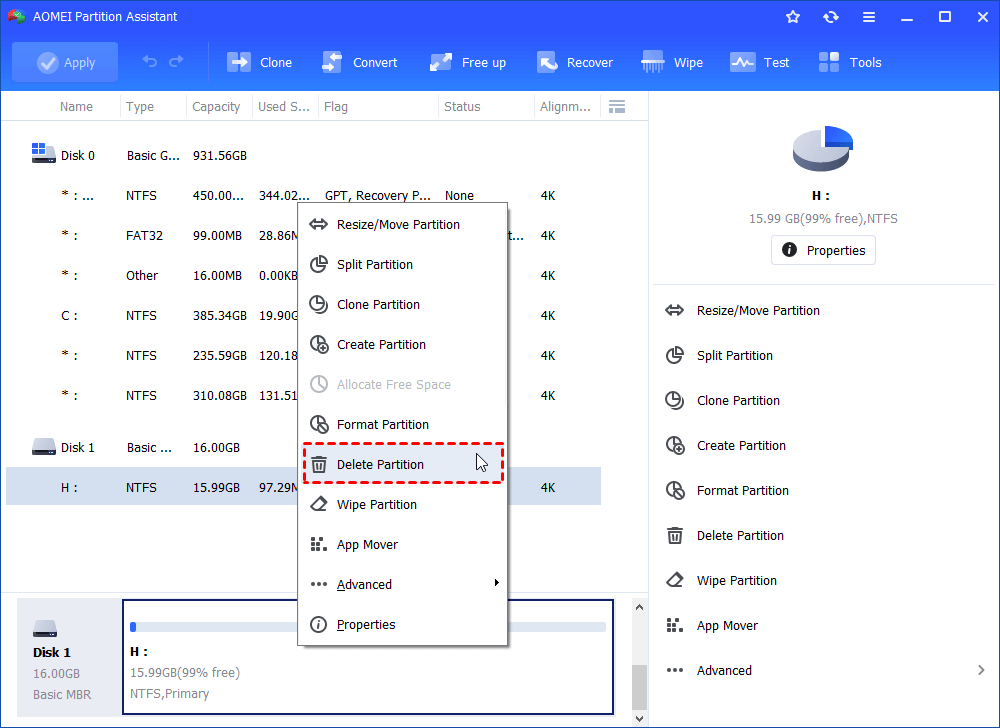
2. Selecione um método de exclusão adequado de acordo com suas necessidades e clique em “OK”.
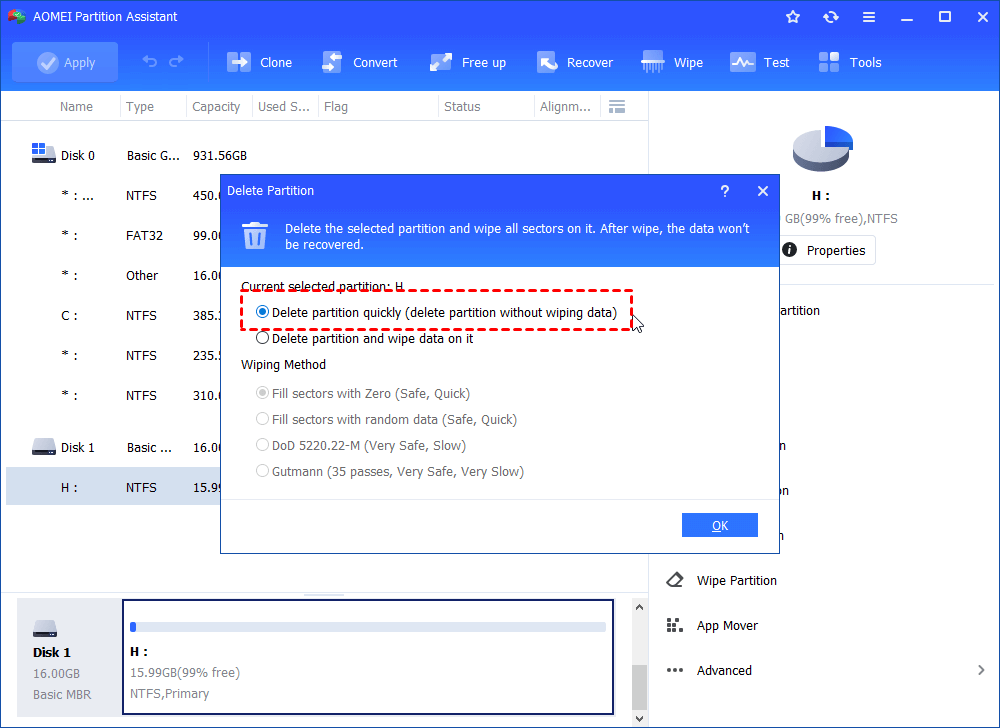
3. Clique em “Aplicar” e depois em” prosseguir ” para confirmar a operação pendente.
depois disso, a partição se transformará em um espaço não alocado e os arquivos dentro dela serão removidos. Você pode clicar com o botão direito do mouse no espaço não alocado para criar uma nova partição.
Parte 2. Formatar partição para excluir arquivos do disco rígido externo:
1. Inicie o AOMEI Partition Assistant no seu computador Windows, clique com o botão direito na partição de destino e selecione “Formatar partição”.
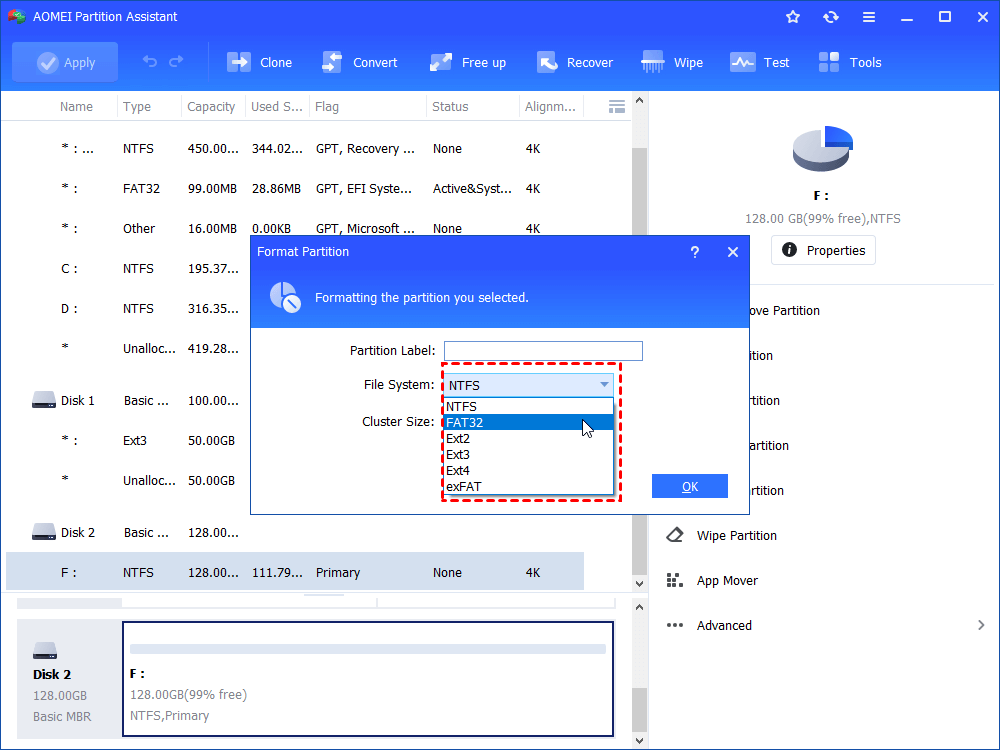
2. Escolha um sistema de arquivos entre as opções fornecidas (aqui escolhemos FAT32) e clique em “OK”.

3. Clique em “Aplicar” para começar a formatar a partição escolhida.
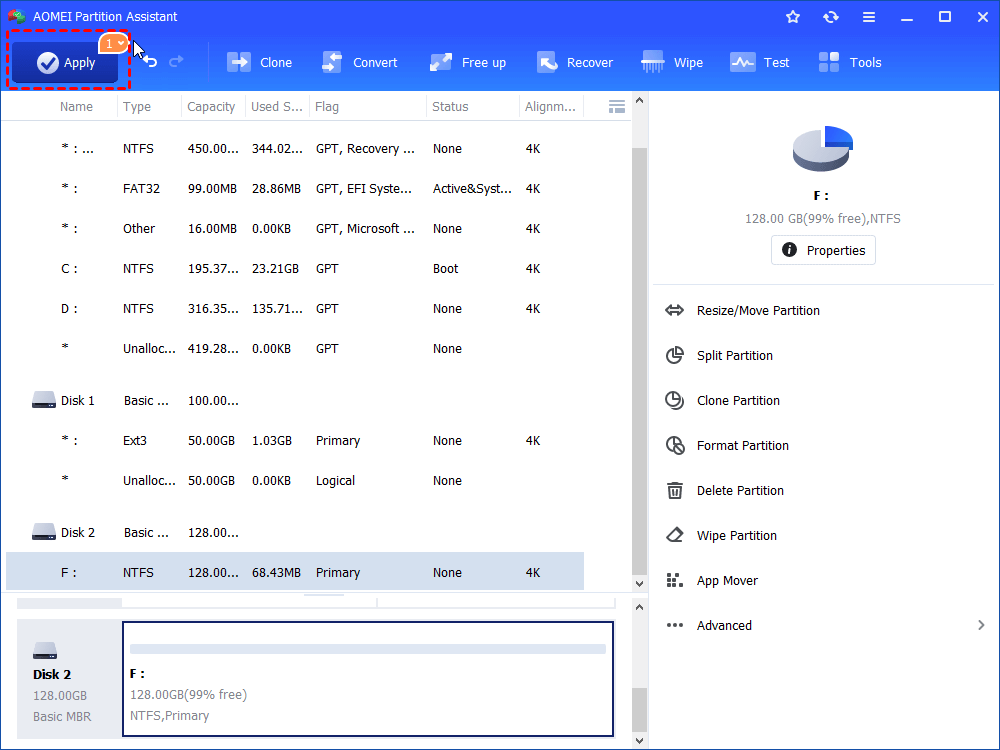
não importa se você remover arquivos um por um, ou excluir/formatar toda a partição como os métodos acima, os arquivos removidos podem ser recuperados com o programa de recuperação de dados certo. Isso ocorre porque esses métodos apenas excluem links para os dados para que eles se tornem invisíveis para você, mas os dados reais ainda estão no disco.
portanto, esses métodos são bons o suficiente quando a segurança de dados ou a proteção de Privacidade não são um problema. E se você não quiser que outra pessoa recupere seus dados confidenciais excluídos? Vá para o próximo método para aprender como excluir arquivos do disco rígido externo permanentemente.
Método 4. Excluindo arquivos permanentemente limpando o disco rígido externo(irrecuperável)
para excluir arquivos do disco rígido externo permanentemente sem recuperação, você precisa limpar o disco rígido, em vez de formatar ou excluir a partição do disco. Mas o próprio Windows não fornece soluções de limpeza de disco. Felizmente, o AOMEI Partition Assistant também pode ajudá-lo neste caso.
1. No console principal do AOMEI Partition Assistant, clique com o botão direito do mouse no disco rígido externo e selecione “Limpar disco rígido”.
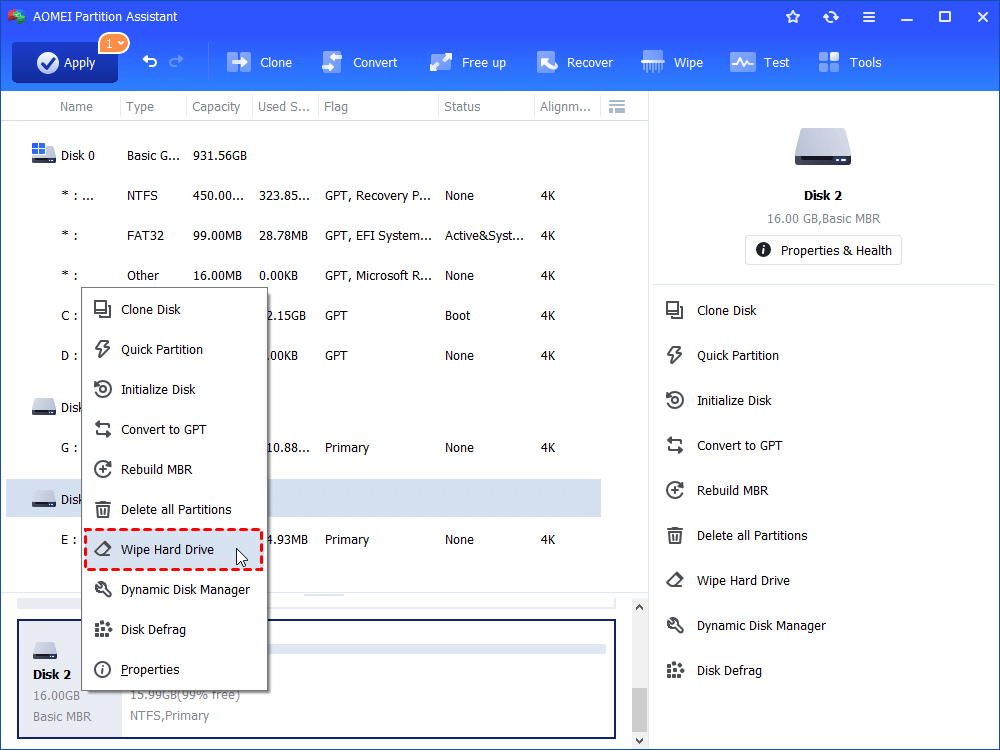
2. Selecione a primeira maneira de limpar os dados do disco rígido e clique em “OK”.
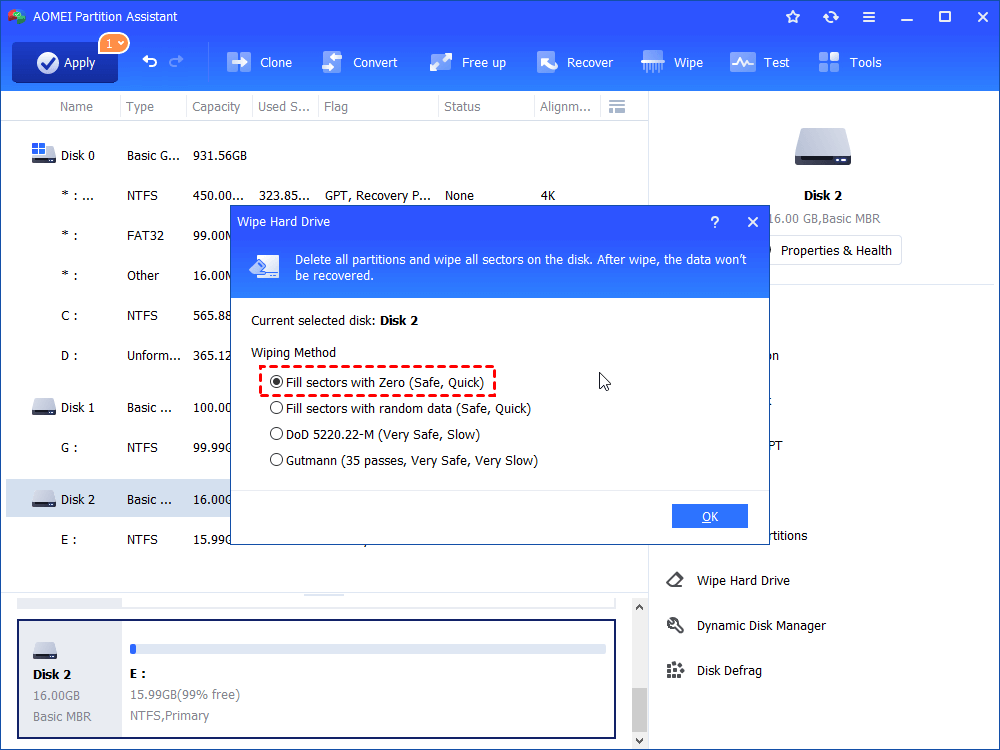
3. Clique em “Aplicar” para executar a operação.
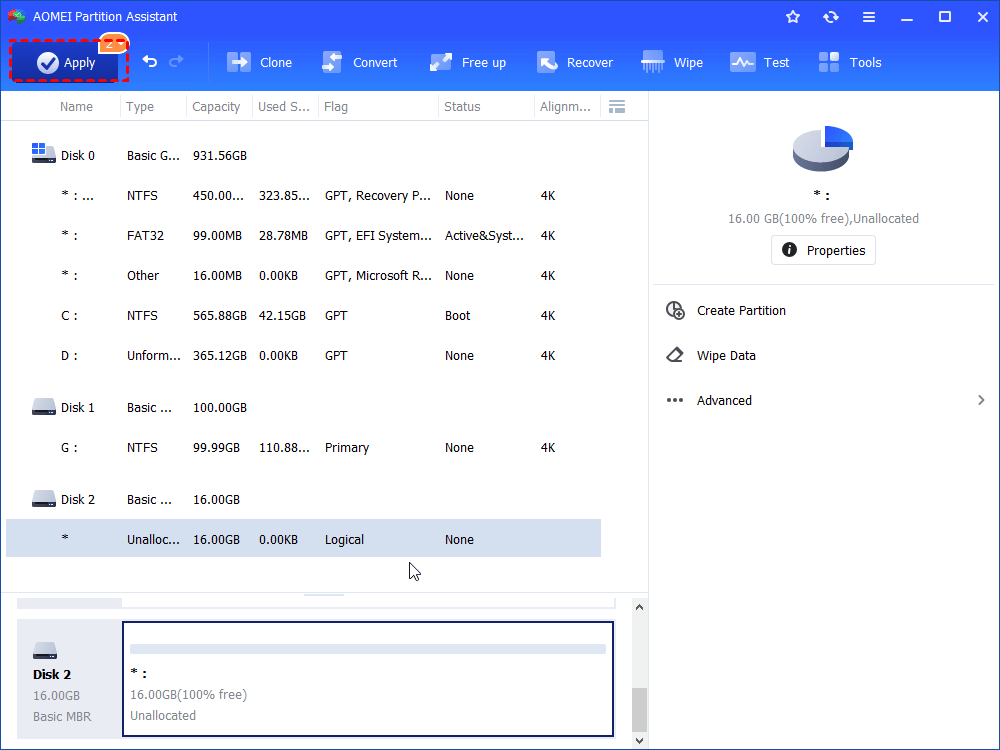
Notas:● Se o disco rígido externo for uma unidade SSD, você precisará atualizar para o AOMEI Partition Assistant Professional, que oferece o “SSD Secure Erase Wizard”, permitindo Limpar dados nas unidades SSD mais comuns.● Para escolher outros três métodos de limpeza na Etapa 2, Você também precisa usar a edição profissional. Vale a pena porque permite migrar o sistema operacional para SSD, converter disco entre MBR e GPT sem excluir volumes, converter disco dinâmico para básico sem perder dados e muito mais.
o que fazer se você não puder excluir arquivos do disco rígido externo?
através dos métodos acima são eficazes para excluir dados do disco rígido externo permanentemente. Em algumas situações especiais, você não pode excluir arquivos do disco rígido externo por um dos seguintes motivos.
1. O arquivo está aberto ou ocupado por um programa em execução. Então você pode fechar todos os programas em execução e tentar excluir arquivos novamente.
2. O disco rígido externo é afetado por vírus ou malware. Assim, você pode executar um software antivírus confiável para eliminar possíveis vírus.
3. O disco rígido externo é protegido contra gravação, portanto, você pode remover a proteção contra gravação antes de excluir arquivos internos.
4. Existem erros no sistema de arquivos no disco rígido externo. Nesse caso, você pode usar o AOMEI Partition Assistant Standard para verificar se há erros na partição ou no disco e corrigi-los.
Palavras Finais
neste tutorial, mostramos como excluir arquivos do disco rígido externo permanentemente por meio de 5 métodos diferentes. Agora, você pode escolher um método adequado de acordo com suas necessidades pessoais.